Hướng dẫn Cài đặt SQL Server 2019 trên Ubuntu Server 20.04
Microsoft SQL Server 2019, một trong những hệ thống quản lý cơ sở dữ liệu quan hệ hàng đầu, đã mở rộng khả năng cài đặt của mình lên nền tảng Linux, cho phép người dùng cài đặt và triển khai SQL Server trên Ubuntu. Dưới đây là hướng dẫn chi tiết từng bước để cài đặt SQL Server 2019 trên Ubuntu Server 20.04, bắt đầu từ việc chuẩn bị cho đến khi bạn có thể kết nối và sử dụng SQL Server.
Chuẩn Bị Trước khi Cài Đặt
1. Máy Chủ Ubuntu Server 20.04
Đầu tiên, đảm bảo bạn đã có một máy chủ Ubuntu Server 20.04 và bạn có quyền truy cập vào nó. Điều này có thể là một máy chủ vật lý hoặc máy ảo, miễn là nó đáp ứng các yêu cầu cấu hình tối thiểu.
2. Yêu Cầu Cấu Hình Tối Thiểu
- RAM: Tối thiểu 4GB.
- CPU: Tối thiểu 2 nhân.
- Dung lượng ổ đĩa: Tối thiểu 10GB.
3. Quyền Root hoặc Sudo
Đăng nhập vào máy chủ với quyền root hoặc quyền sudo để có đủ quyền thực hiện các bước cài đặt.
Bước 1: Cập Nhật Ubuntu Server
Mở terminal và cập nhật gói phần mềm trên hệ thống:
sudo apt update
sudo apt upgradeBước 2: Cài Đặt Các Gói Phụ Trợ
Để đảm bảo quá trình cài đặt diễn ra suôn sẻ, cài đặt các gói phụ trợ cần thiết:
sudo apt install curl gnupg apt-transport-https software-properties-common ca-certificates -yBước 3: Thêm Kho Lưu Trữ Của Microsoft
Thêm khóa công khai:
curl https://packages.microsoft.com/keys/microsoft.asc | sudo apt-key add -Thêm kho mssql-server:
sudo add-apt-repository "$(curl https://packages.microsoft.com/config/ubuntu/20.04/mssql-server-2019.list)"Bước 4: Cài Đặt SQL Server
Cập nhật lại danh sách gói phần mềm và cài đặt gói mssql-server:
sudo apt update
sudo apt install -y mssql-serverBước 5: Kiểm Tra Trạng Thái Hoạt Động
Để đảm bảo rằng SQL Server đã được cài đặt và đang hoạt động, sử dụng lệnh sau:
systemctl status mssql-server --no-pagerBước 6: Cấu Hình SQL Server Ban Đầu
Cấu hình mật khẩu SA và các tùy chọn bảo mật:
sudo /opt/mssql/bin/mssql-conf setupBước 7: Đăng Nhập và Sử Dụng SQL Server
Sử dụng sqlcmd để đăng nhập vào SQL Server:
sudo /opt/mssql-tools/bin/sqlcmd -S localhost -U SA -P '<YourPassword>'Chúc mừng! Bạn đã thành công trong việc cài đặt SQL Server 2019 trên Ubuntu Server 20.04. Bây giờ bạn có thể bắt đầu quản lý cơ sở dữ liệu của mình bằng SQL Server trên môi trường Linux. Đừng quên thay thế <YourPassword> bằng mật khẩu mà bạn đã cấu hình trong bước 6.
Hãy tiếp tục khám phá và sử dụng các tính năng mạnh mẽ của SQL Server để phát triển ứng dụng và dịch vụ của bạn trên nền tảng Ubuntu.